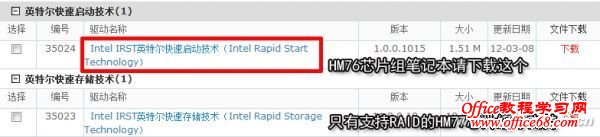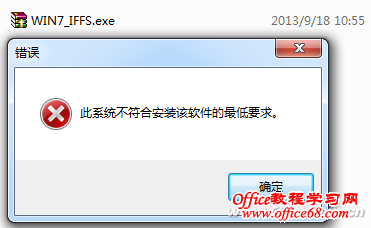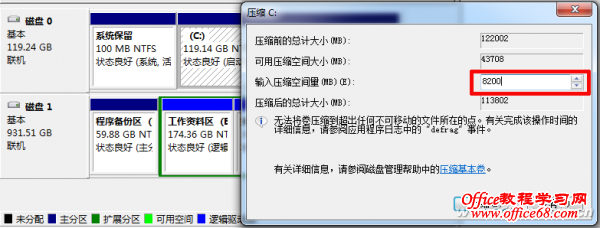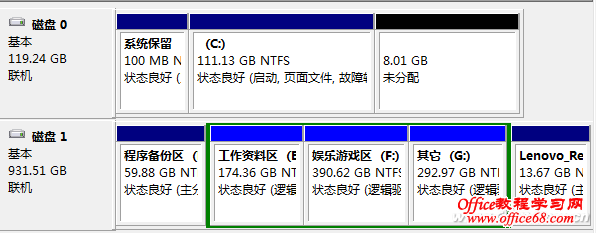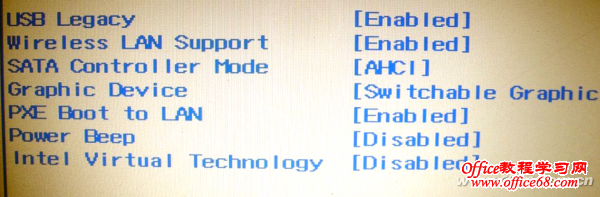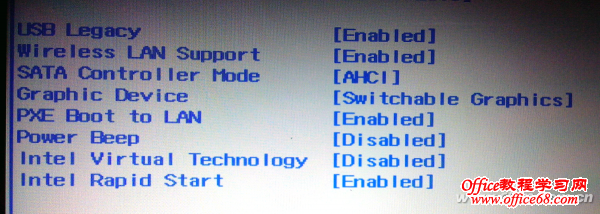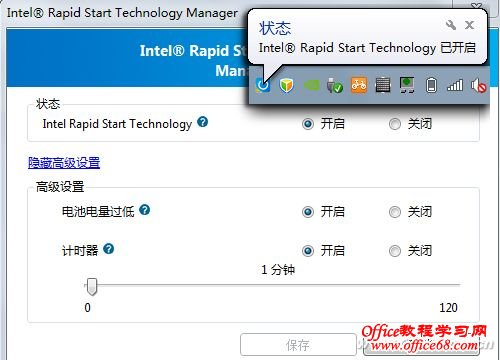|
在很多人的观念中,英特尔快速启动技术和快速存储技术都是基于HM77芯片组设计的超极本的专利。实际上,在很多HM76芯片组的产品上也能实现快速启动技术。 两个“IRST”不一样 目前英特尔主要有两大加速技术,分别为英特尔快速存储技术(IRST,Intel Rapid Storage Technology)和英特尔快速启动技术(IFFS,Intel Rapid Start Technology)。其中IRST技术的原理是用SSD(固态硬盘)和HDD(机械硬盘)组建RAID阵列,因此只有支持RAID功能的芯片组才能实现,即HM77这种后缀为7的芯片组。 而IFFS(之所以不叫IRST是为了避免和前者冲突)的原理是利用SSD的部分空间用于保存睡眠状态的系统文件,并利用SSD的高速读写优势,实现快速开机并恢复到工作状态。好消息是,很多采用HM76芯片组的笔记本同样支持IFFS,只是该功能的设置选项在BIOS中处于隐藏状态,必须手动建立休眠分区,该功能才能在BIOS中显示并使用。接下来,我们就以联想Y480为例(系统环境为Windows 8),看看如何找回原本支持的IFFS功能吧。
联想官网Y480驱动列表,两个缩写都是IRST的驱动有没有让你头晕呢 前提条件:笔记本内装有SSD(mSATA、光驱和硬盘位皆可),BIOS设置的磁盘模式为AHCI。 找回隐藏的BIOS选项 Y480开机按F2即可进入BIOS,但在Configuration一栏中却没有Intel Rapid Start选项(有些型号笔记本的BIOS中可能直接标称IFFS)。安装联想官网(下载地址http://www.dwz.cn/aErnL)提供的快速启动技术时也会报错。别着急,因为我们还少了一项硬盘分区的步骤。
Y480直接安装IFFS驱动时会提示报错 右键单击计算机,依次进入“管理→存储→磁盘管理”,右键单击SSD硬盘的盘符并选择“压缩卷”,在“输入压缩空间量”一栏中输入不小于你笔记本内存容量的空间。比如笔者笔记本内置8GB内存,所以就输入了8200MB。点击“压缩”后在磁盘管理界面就会出现一块黑色的未分配空间。
由于Windows自带的磁盘管理工具不支持建立隐藏的休眠分区,所以此时我们还需借助DiskGenius软件(下载地址:http://www.diskgenius.cn/),右键点击从SSD硬盘中压缩出来的8GB空闲空间,点击建立新分区,并在弹出的对话框中首先选择“主磁盘分区”,然后选择文件系统类型为“OS/2 hidden C:”,点击左上角的“保存更改”,重启系统后iFFS分区就建立好了。
体验快速启动技术 开机时按F2进入BIOS,Intel Rapid Start选项是不是已经出现了?此时进入操作系统,就能顺利安装快速启动技术的驱动程序了。安装完毕后在任务栏双击Intel Rapid Storage Technology的电源图标,然后将定时器拖拽到0即可。
休眠隐藏分区建立后这个选项就出来了
|